Změna posloupnosti číslování v seznamu může způsobit bolesti hlavy, ale použijte následující kroky a později se vyhnete potížím:
-
Poklikejte na čísla v seznamu. Text nebude vypadat, jako že je vybraný.
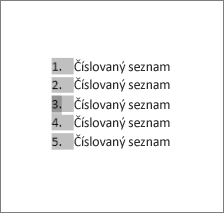
-
Klikněte pravým tlačítkem myši na číslo, které chcete změnit.
-
Klikněte na Nastavit hodnotu číslování.
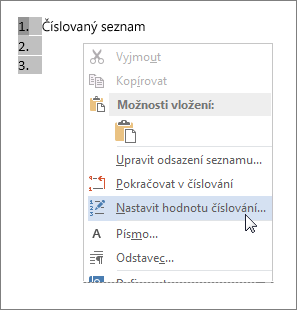
-
V poli Nastavit hodnotu na: pomocí šipek změňte hodnotu na číslo, které chcete.
Tip: Je lákavé ručně měnit čísla v seznamu, nedělejte to. K provedení změn vždy použijte možnosti příkazu. Pokud Word ztratí přehled o tom, co jste udělali, problémy se mohou zobrazit, když budete chtít později udělat další změny seznamu.
Začněte 1.
Pokud chcete změnit libovolné číslo v seznamu na 1, tady je postup:
-
Poklikejte na čísla v seznamu. Text se nezobrazí vybraný.
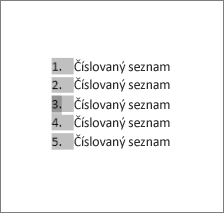
-
Klikněte pravým tlačítkem myši na číslo, které chcete začít nový seznam.
-
Klikněte na Restartovat v 1.










